Lexmark C910 Manuel utilisateur
PDF
Télécharger
Document
Unité de finition C910 Guide de l'utilisateur et d'installation Février 2002 www.lexmark.com Edition : Février 2002 Le paragraphe suivant ne s'applique pas aux pays dans lesquels lesdites clauses ne sont pas conformes à la législation en vigueur : LEXMARK INTERNATIONAL, INC., FOURNIT CETTE PUBLICATION « TELLE QUELLE » SANS GARANTIE D'AUCUNE SORTE, EXPLICITE OU IMPLICITE, Y COMPRIS, MAIS SANS SE LIMITER AUX GARANTIES IMPLICITES DE QUALITE MARCHANDE ET D’ADEQUATION A UN USAGE SPECIFIQUE. Certains Etats n'admettent pas la renonciation aux garanties explicites ou implicites pour certaines transactions ; il se peut donc que cette déclaration ne vous concerne pas. Cette publication peut contenir des imprécisions techniques ou des erreurs typographiques. Des modifications sont périodiquement apportées aux informations qu'elle renferme ; ces modifications seront intégrées dans les éditions ultérieures de la publication. Des améliorations ou modifications des produits ou des programmes décrits dans cette publication peuvent intervenir à tout moment. Vous pouvez envoyer vos remarques concernant cette publication à Lexmark International, Inc., Department F95/032-2, 740 West New Circle Road, Lexington, Kentucky 40550, Etats-Unis. Au Royaume-Uni et en République d'Irlande, adressez vos commentaires à Lexmark International Ltd., Marketing and Services Department, Westhorpe House, Westhorpe, Marlow Bucks SL7 3RQ. Lexmark peut utiliser ou distribuer les informations que vous fournissez, de la manière qu'elle estime appropriée, sans que vous soyez pour cela soumis à une obligation. Pour vous procurer d'autres exemplaires des documents relatifs à ce produit, appelez le 1 800 553 9727. Au Royaume-Uni et en République d'Irlande, appelez le +44 (0)8704 440 044. Dans les autres pays, contactez votre revendeur. Les références faites dans cette publication à des produits, programmes ou services n'impliquent pas l'intention du fabricant de les commercialiser dans tous ses pays d'activité. Toute référence à un produit, programme ou service n'implique pas que seul ce produit, programme ou service peut être utilisé. Tout produit, programme ou service équivalent au niveau fonctionnel ne violant aucun droit de propriété intellectuelle existant peut être utilisé en remplacement. L'évaluation et la vérification du fonctionnement en association avec d'autres produits, programmes ou services, à l'exception de ceux expressément désignés par le fabricant, incombent à l'utilisateur. Lexmark et Lexmark avec le logo du diamant sont des marques de Lexmark International, Inc., déposées aux Etats-Unis et/ou dans d'autres pays. Les autres marques commerciales sont la propriété de leurs détenteurs respectifs. © Copyright 2002 Lexmark International, Inc. Tous droits réservés. DROITS LIMITES DU GOUVERNEMENT AMERICAIN Ce logiciel et cette documentation sont fournis avec des DROITS LIMITES. L'utilisation, la duplication ou la divulgation par le gouvernement sont soumises aux restrictions définies dans le sous-paragraphe (c)(1)(ii) de la clause Rights in Technical Data and Computer Software de DFARS 252.2277013 et dans les dispositions FAR applicables : Lexmark International, Inc., Lexington, KY 40550, Etats-Unis. Avis de conformité aux normes FCC relatives aux émissions électroniques L'unité de finition Lexmark C910 a été testée et déclarée conforme aux normes relatives au matériel numérique de la classe A, fixées par l'article 15 des règlements de la FCC. Son fonctionnement répond aux deux conditions suivantes : (1) cet équipement ne provoque pas d'interférence et (2) cet équipement doit accepter toute interférence reçue, y compris celles risquant d'affecter le fonctionnement. Reportez-vous au CD Publications Lexmark C910 pour de plus amples informations. Toutes questions relatives à ces normes peuvent être adressées au : Director of Lab Operations Lexmark International, Inc. 740 West New Circle Road Lexington, KY 40550 (859) 232-3000 Consignes de sécurité • • • • • , il DOIT être connecté à une prise électrique correctement mise à la terre. Si votre produit ne présente PAS ce symbole Le cordon d’alimentation doit être connecté à une prise électrique à proximité du produit et facilement accessible. Pour un service ou une réparation autre que ceux décrits dans les instructions, consultez un agent professionnel. Ce produit a été conçu, testé et certifié selon les normes de sécurité globales strictes pour une utilisation avec des composants Lexmark spécifiques. Les fonctions de sécurité de certaines pièces ne sont pas toujours évidentes. Lexmark ne peut être tenu responsable de l’utilisation de pièces de remplacement. Votre produit utilise un processus d'impression chauffant les supports, lesquels peuvent dégager des émanations nocives sous l'effet de cette chaleur. Vous devez lire intégralement, dans les instructions de mise en service, la section consacrée au choix des supports d'impression afin d'éviter d'éventuelles émanations dangereuses. Conventions Il peut s’avérer utile de connaître les avertissements et les mises en garde utilisés dans ce manuel. Ces conventions apparaissent dans la colonne de gauche pour plus de clarté. ATTENTION ! Les mises en garde signalent un risque de blessure pour l’utilisateur. Avertissement ! Les avertissements signalent un risque de dommage matériel ou logiciel de l'unité de finition. Remarque : Les remarques fournissent des informations supplémentaires qui peuvent vous être utiles. Table des matières Introduction . . . . . . . . . . . . . . . . . . . . . . . . . . . . . . . . . . . . . . . 1 Installation . . . . . . . . . . . . . . . . . . . . . . . . . . . . . . . . . . . . . . . . 3 Déballage de l'unité de finition . . . . . . . . . . . . . . . . . . . . . . . . .3 Installation de la plaque de fixation et du rail . . . . . . . . . . . . . .4 Installation de l'unité de finition et de son support . . . . . . . . . .6 Fixation des réceptacles . . . . . . . . . . . . . . . . . . . . . . . . . . . . .10 Alignement de l'unité de finition et de l'imprimante . . . . . . . . .11 Réglage des roues . . . . . . . . . . . . . . . . . . . . . . . . . . . . . . . . .16 Branchement des câbles . . . . . . . . . . . . . . . . . . . . . . . . . . . .17 Fixation de l'étiquette relative aux bourrages papier . . . . . . .21 Fixation de la pochette pour le livret relatif à l'unité de finition 22 Impression de la page des paramètres de menus . . . . . . . . .23 Utilisation des fonctions de l'unité de finition . . . . . . . . . . 24 Réceptacles . . . . . . . . . . . . . . . . . . . . . . . . . . . . . . . . . . . . . .24 Décalage . . . . . . . . . . . . . . . . . . . . . . . . . . . . . . . . . . . . . . . . .25 Agrafage . . . . . . . . . . . . . . . . . . . . . . . . . . . . . . . . . . . . . . . . .26 Perforation . . . . . . . . . . . . . . . . . . . . . . . . . . . . . . . . . . . . . . .32 Dépannage . . . . . . . . . . . . . . . . . . . . . . . . . . . . . . . . . . . . . . 35 Suppression des messages liés à l'unité de finition . . . . . . . .35 Résolution des autres problèmes . . . . . . . . . . . . . . . . . . . . . .36 Impression d'enveloppes . . . . . . . . . . . . . . . . . . . . . . . . . . . .38 Table des matières iii Réglage de la perforation . . . . . . . . . . . . . . . . . . . . . . . . . . . .44 Elimination des bourrages papier . . . . . . . . . . . . . . . . . . . . . .46 Elimination des bourrages d'agrafes . . . . . . . . . . . . . . . . . . . .56 Avis relatif aux émissions électroniques . . . . . . . . . . . . . . 61 Index . . . . . . . . . . . . . . . . . . . . . . . . . . . . . . . . . . . . . . . . . . . 63 iv Table des matières Introduction Remarque : Votre imprimante doit être configurée avec un support optionnel ou avec un support extra-plat et des bacs optionnels pour installer l'unité de finition. Votre imprimante Lexmark™ C910™ prend en charge une unité de finition optionnelle qui offre des fonctions de perforation, d'agrafage et de décalage, lesquelles viennent s'ajouter aux fonctions de sortie de l'imprimante. Cette unité de finition permet également d'augmenter la capacité de sortie. Le réceptacle 1 (réceptacle supérieur) peut contenir jusqu'à 100 feuilles de 75 g/m2 tandis que le réceptacle 2 (réceptacle inférieur) peut en contenir 1000. Selon l'unité de finition dont vous disposez, vous pouvez perforer vos travaux d'impression de 3 ou 4 trous. Le nombre et l'emplacement de ces perforations sont définis en usine. Imprimante avec support, chargeur haute capacité et unité de finition Unité de finition Référence 3 trous 12N0784 4 trous 12N0785 Vous pouvez agrafer (au niveau de l'un des angles) jusqu'à 30 feuilles de 75 g/ m2. Les travaux agrafés sont acheminés vers le réceptacle 2, face vers le bas. Lorsque vous sélectionnez la fonction de décalage, vos travaux d'impression sortent dans le réceptacle 2 tandis que les transparents, les bristols, les papiers glacés et les étiquettes sortent uniquement dans le réceptacle 1. Imprimante avec support extra-plat, bacs optionnels, chargeur haute capacité et unité de finition Introduction 1 Réceptacle 1 Capot supérieur Boîte de récupération Agrafeuse de la perforatrice Pour garantir la conformité de votre unité de finition aux normes Energy Star, l'alimentation de l'unité de finition s'effectue par le biais de l'imprimante. Réceptacle 2 Guide d'entrée Porte d'accès à l'agrafeuse Loquet Rail Support de l'unité de finition Avant Réceptacle 1 Capot supérieur Réceptacle 2 Loquet Support de l'unité de finition Arrière 2 Introduction Vous devez tout d'abord vous familiariser avec les noms et les emplacements des différents éléments situés à l'avant et à l'arrière de votre unité de finition. Cela vous sera utile lors de l'installation. Installation Déballage de l'unité de finition Unité de finition Support de l'unité de finition Réceptacle 1 Plaque de fixation 1 Sortez tous les éléments du carton et retirez les matériaux d'emballage. 2 Assurez-vous de disposer de tous les éléments illustrés ci-contre. Si l'un des ces éléments est manquant ou endommagé, veuillez consulter le CD Publications Lexmark C910 pour obtenir le numéro de téléphone Lexmark correspondant à votre pays. Conservez le carton et les matériaux d’emballage afin de pouvoir les réutiliser, le cas échéant. Attache pour câbles Réceptacle 2 Câble d'interface Cordon d'alimentation en Y Guide de l'utilisateur et d'installation Rail Plaque de soutien du rail Installation 3 Installation de la plaque de fixation et du rail 1 Soulevez légèrement le plateau de sortie et retirez-le. Ce tiroir ne vous sert pas tant que l'unité de finition est installée. Cependant, il vous faudra déplacer l'unité de finition et réinstaller le tiroir pour imprimer des enveloppes autres que les enveloppes C5 ou B5. 4 Installation 2 Insérez les taquets de la plaque de fixation dans l'imprimante. Les taquets situés au bas de la plaque de fixation doivent être insérés à hauteur des poignées de l'imprimante de sorte que la plaque de fixation soit positionnée contre l'imprimante. Plaque de fixation Taquet 3 Alignez les deux vis de la plaque de fixation sur les orifices situés sur la partie latérale de l'imprimante. 4 5 Serrez ces deux vis. 6 7 Serrez ces deux vis. 8 Resserrez les deux vis du rail. Plaque de soutien du rail Taquet Alignez les deux vis de la plaque de soutien du rail sur les orifices situés sur la partie latérale du support ou du support extra-plat de l'imprimante. Alignez les deux vis du rail sur les orifices de la plaque de soutien du rail. Installation 5 Installation de l'unité de finition et de son support 1 Faites rouler le support de l'unité de finition sur le rail. Ne l'approchez pas trop près de l'imprimante. Broches de la plaque de fixation ATTENTION ! L'unité de finition pèse 19,7 kg. 2 Protection métallique 6 Installation Retirez le ruban adhésif, les matériaux d'emballage et les protections métalliques, puis jetez-les. Agrafeuse 3 Ouvrez la porte d'accès à l'agrafeuse. 4 Retirez le ruban adhésif et les matériaux d'emballage. 5 Soulevez le levier de verrouillage de l'agrafeuse. 6 7 Relevez l'agrafeuse. Retirez le ruban adhésif et les matériaux d'emballage. Levier de verrouillage de l'agrafeuse Installation 7 8 Installation 8 Rabaissez l'agrafeuse. 9 Refermez la porte d'accès à l'agrafeuse. ATTENTION ! Une fois assemblée, l'unité de finition pèse 26,3 kg et nécessite la présence de deux personnes pour la soulever en toute sécurité. 10 Alignez les deux emboîtures situées sous l'unité de finition sur les extrémités verticales du support de l'unité de finition. 11 Déposez l'unité de finition sur le support. 12 Retirez les deux séparateurs de vis. 13 Serrez les deux vis. Séparateurs de vis Installation 9 Fixation des réceptacles Remarque : Une fois assemblée à son support, l'unité de finition désignera l'unité de finition même et le support. 1 Alignez les deux fentes du réceptacle 2 sur les supports métalliques situés à l'arrière de l'unité de finition. 2 Abaissez le réceptacle en le faisant glisser sur les supports métalliques jusqu'à ce qu'il soit correctement installé. 3 Alignez les deux taquets du réceptacle 1 sur les fentes situées à l'arrière de l'unité de finition. 4 Abaissez le réceptacle jusqu'à ce qu'il soit correctement installé. Supports métalliques Fentes 10 Installation Alignement de l'unité de finition et de l'imprimante Les trois conditions suivantes doivent être remplies pour empêcher tout bourrage papier. 1 Les broches de la plaque de fixation doivent être insérées dans les orifices appropriés de l'unité de finition. 2 L'espacement entre l'imprimante et l'unité de finition doit être le même en haut et en bas de l'unité de finition. 3 Les marques d'alignement situées sur le haut de l'unité de finition doivent être alignées sur les bords du capot sur le côté de l'imprimante. 4 Rapprochez l'unité de finition de l'imprimante en la faisant rouler jusqu'à ce que l'unité de finition soit bloquée par les broches de la plaque de fixation. Marques d'alignement Broche de la plaque de fixation Espacement Orifice de l'unité de finition Vous serez averti du verrouillage et du bon positionnement de l'unité de finition par un clic. Si les broches ne s'insèrent pas dans les orifices de l'unité de finition, reportez-vous à la section « Abaissement ou rehaussement de l'unité de finition » page 12. Sinon, passez à la section « Alignement des parties latérales de l'unité de finition » page 13. Installation 11 Abaissement ou rehaussement de l'unité de finition Suivez les instructions suivantes si les broches de la plaque de fixation sont au-dessus ou au-dessous des orifices de l'unité de finition. 1 Repérez les broches pour déterminer si elles se situent au-dessus ou au-dessous des orifices de l'unité de finition. 2 Desserrez les deux vis du rail. Broche Orifice de l'unité de finition 12 Installation 3 4 Faites pivoter les molettes d'ajustement de sorte que les orifices de l'unité de finition soient alignés sur les broches. Pour rehausser l'unité de finition, faites pivoter les molettes d'ajustement dans le sens des aiguilles d'une montre. Pour abaisser l'unité de finition, faites pivoter les molettes d'ajustement dans le sens inverse des aiguilles d'une montre. Rapprochez l'unité de finition de l'imprimante en la faisant rouler jusqu'à ce que l'unité de finition soit bloquée par les broches de la plaque de fixation. Vous serez averti du verrouillage et du bon positionnement de l'unité de finition par un clic. Si les broches s'insèrent dans les orifices de l'unité de finition mais que cette dernière n'est pas verrouillée, reportez-vous à la section « Alignement des parties latérales de l'unité de finition » page 13. Sinon, passez à la section « Alignement du haut de l'unité de finition » page 15. Alignement des parties latérales de l'unité de finition Suivez les instructions suivantes si l'espacement entre l'unité de finition et l'imprimante n'est pas le même en haut et en bas. Installation 13 1 Desserrez les deux vis du rail. Si vous avez abaissé ou rehaussé la plaque de soutien du rail précédemment, les vis seront déjà desserrées. 2 Faites pivoter les molettes d'ajustement arrière pour aligner le haut et le bas de l'unité de finition avec l'imprimante. Pour rapprocher le haut de l'unité de finition de l'imprimante, faites pivoter les molettes d'ajustement dans le sens des aiguilles d'une montre. Pour éloigner le haut de l'unité de finition de l'imprimante, faites pivoter les molettes d'ajustement dans le sens inverse des aiguilles d'une montre. 3 Rapprochez l'unité de finition de l'imprimante en la faisant rouler jusqu'à ce que l'unité de finition soit bloquée par les broches de la plaque de fixation. Vous serez averti du verrouillage et du bon positionnement de l'unité de finition par un clic. 14 Installation Alignement du haut de l'unité de finition Remarque : Chaque fois que vous déplacez l'imprimante ou l'unité de finition, vérifiez de nouveau que l'imprimante et le haut de l'unité de finition sont bien alignés. Suivez les instructions suivantes si les marques d'alignement situées sur le haut de l'unité de finition ne sont pas alignées avec les bords du capot sur le côté de l'imprimante. 1 Desserrez les deux vis du rail. Si vous avez effectué des ajustements précédemment, les vis seront alors déjà desserrées. 2 Faites pivoter les molettes d'ajustement pour rehausser ou abaisser le côté de l'unité de finition. Pour rehausser l'unité de finition, faites pivoter les molettes d'ajustement dans le sens des aiguilles d'une montre. Pour abaisser l'unité de finition, faites pivoter les molettes d'ajustement dans le sens inverse des aiguilles d'une montre. Resserrez les deux vis du rail. Rapprochez l'unité de finition de l'imprimante en la faisant rouler jusqu'à ce que l'unité de finition soit bloquée par les broches de la plaque de fixation. Vous serez averti du verrouillage et du bon positionnement de l'unité de finition par un clic. 3 4 Installation 15 Réglage des roues Réglez les roues de l'unité de finition de sorte que le support reste aligné lorsqu'il est déplacé. Pour régler et verrouiller les roues, procédez comme suit : 1 Faites pivoter les molettes d'ajustement supérieure gauche et droite situées sur les roues arrière jusqu'à ce qu'elles touchent le sol. Pour abaisser les roues, faites pivoter les molettes d'ajustement dans le sens des aiguilles d'une montre. 16 Installation 2 Tournez les roues jusqu'à ce que les molettes de verrouillage soient alignées sur la base de l'unité de finition. 3 Faites pivoter les molettes de verrouillage dans le sens inverse des aiguilles d'une montre jusqu'à ce qu'elles touchent la base de l'unité de finition. Branchement des câbles L'unité de finition est fournie avec un câble d'interface et un cordon d'alimentation en Y. Ce câble d'interface permet de relier l'unité de finition et l'imprimante tandis que le cordon d'alimentation en Y fournit l'alimentation à la fois à l'unité de finition et à l'imprimante. 1 2 3 Mettez l'imprimante hors tension. 4 Relâchez le loquet. Repoussez le loquet et tenez-le. Eloignez l'unité de finition de l'imprimante en la faisant rouler. Loquet Installation 17 Câble d'interface ATTENTION ! Assurez-vous que l'imprimante est hors tension avant de poursuivre. 1 Branchez le câble d'interface sur le connecteur du bas situé à l'arrière de l'imprimante. 2 Serrez les vis. 3 Branchez le câble d'interface sur le connecteur situé sur le côté de l'unité de finition. La fiche sera légèrement inclinée une fois connectée. 4 18 Installation Serrez les vis. Câble d'alimentation 1 Débranchez le cordon d'alimentation situé sur le côté de l'imprimante. Conservez le cordon à portée de main. 2 Branchez le cordon d'alimentation en Y (extrémité allongée) sur la prise située sur le côté de l'unité de finition. 3 Branchez le cordon d'alimentation en Y (extrémité à angle droit) sur la prise située sur le côté de l'imprimante. 4 Reprenez le cordon d'alimentation de l'imprimante précédemment débranché, puis branchez-le sur le cordon d'alimentation en Y. Installation 19 5 Retirez la feuille de protection qui se trouve au dos de l'attache pour câbles. 6 Collez la partie adhésive de l'attache pour câbles (en appuyant fermement) sur l'arrière du bac d'alimentation supérieur optionnel. 7 Placez le câble d'interface et le cordon d'alimentation dans l'attache pour câbles. 8 9 Fermez l'attache. Remettez l'imprimante sous tension. L'unité de finition ne possède pas d'interrupteur. La mise sous tension s'effectue au niveau de l'imprimante. 20 Installation Fixation de l'étiquette relative aux bourrages papier Placez l'étiquette adhésive fournie avec l'unité de finition à gauche de l'étiquette relative aux bourrages papier de l'imprimante. 1 Ouvrez la porte avant. 2 Retirez la feuille de protection comme indiqué sur l'illustration. Installation 21 Fixation de la pochette pour le livret relatif à l'unité de finition 3 Appuyez fermement pour coller l'étiquette. 4 Refermez la porte avant. La pochette adhésive fournie avec l'unité de finition constitue l'emplacement idéal pour conserver le livret relatif à l'unité de finition. 1 22 Installation Retirez la feuille de protection comme indiqué sur l'illustration. 2 Impression de la page des paramètres de menus Remarque : Pour de plus amples informations sur l'utilisation du panneau de commandes de l'imprimante et la modification des paramètres de menus, reportez-vous au CD Publications de l'imprimante. Appuyez fermement pour coller la pochette. Imprimez la page des paramètres de menus pour connaître les paramètres par défaut de l'imprimante et vérifier que les options sont installées correctement. 1 Appuyez sur Menu jusqu’à ce que le message Menu Utilitaires apparaisse, puis sur Sélectionner. 2 Appuyez sur Menu jusqu’à ce que le message Impression menus apparaisse, puis sur Sélectionner pour imprimer la page. MENU UTILITAIRES La page s'imprime. 1 Menu 2 Reprise Sélectionner 5 3 Retour Stop 4 3 Vérifiez si l'unité de finition est installée. L'unité de finition est répertoriée dans la rubrique « Options installées ». Si l'unité de finition n'est pas répertoriée, mettez l'imprimante hors tension, débranchez le câble d'interface et le cordon d'alimentation, puis rebranchez-les. 6 4 Mettez ce livret dans la pochette. Installation 23 Utilisation des fonctions de l'unité de finition Réceptacles L'unité de finition comprend deux réceptacles. Le réceptacle 1 peut recevoir les supports suivants : • • • • • • • • • • Papier normal Papier de qualité Bristol Transparents Papier glacé Etiquettes Enveloppes C5 et B5 En-tête Papier préimprimé Papier couleur Le réceptacle 2 peut uniquement recevoir du papier au format Lettre US ou A4. Les types de papier qu'il peut recevoir sont les suivants : • • • • • 24 Utilisation des fonctions de l'unité de finition Papier normal Papier de qualité En-tête Papier préimprimé Papier couleur Décalage Vous pouvez décaler chaque travail d'impression ou chaque copie de travail d'impression et faciliter ainsi la séparation des documents dans le réceptacle. L'unité de finition regroupe tous les travaux d'impression décalés dans le réceptacle 2. Le décalage est d'environ 23 mm. Vous pouvez sélectionner les valeurs suivantes dans le menu Finition à l'aide du pilote d'imprimante ou du panneau de commandes de l'imprimante. Valeur Sortie Aucune* Empile toutes les feuilles directement les unes sur les autres. Entre copies Chaque copie d'un travail d'impression est décalée. Entre travaux Chaque travail d'impression est décalé. Les valeurs signalées par un astérisque (*) correspondent aux paramètres usine. Utilisation des fonctions de l'unité de finition 25 Agrafage L'agrafeuse est située derrière la porte d'accès correspondante. Vous pouvez agrafer (au niveau de l'un des angles) du papier normal de 75 à 105 g/m2 . Le réceptacle 2 de l'unité de finition peut recevoir jusqu'à 30 travaux agrafés, face vers le bas. Le nombre maximum de feuilles pouvant être agrafées est le suivant : Poids du papier Maximum 75 g/m2 30 feuilles 90 g/m2 25 feuilles 105 g/m2 20 feuilles Un bourrage d'agrafes risque de se produire si vous dépassez le nombre maximum de feuilles spécifié. Vous pouvez sélectionner les valeurs suivantes dans le menu Finition à l'aide du pilote d'imprimante ou du panneau de commandes de l'imprimante. Valeur Sortie Hors fonction* Les travaux d'impression ne sont pas agrafés. En fonction Chaque travail d'impression est agrafé. Les valeurs signalées par un astérisque (*) correspondent aux paramètres usine. Le message Chargez agrafes apparaît sur le panneau de commandes de l'imprimante lorsque l'agrafeuse est vide et le message Insérer cart. d'agrafes apparaît lorsque la cartouche d'agrafes a été retirée. Le message s'efface une fois l'agrafeuse réapprovisionnée, puis réinstallée. 26 Utilisation des fonctions de l'unité de finition Pour retirer le support de l'agrafeuse et ajouter des agrafes, procédez comme suit : 1 2 Repoussez le loquet et tenez-le. 3 Relâchez le loquet. 4 Ouvrez la porte d'accès à l'agrafeuse. Eloignez l'unité de finition de l'imprimante en la faisant rouler. Loquet Agrafeuse Utilisation des fonctions de l'unité de finition 27 5 Soulevez le levier de verrouillage de l'agrafeuse. 6 Relevez l'agrafeuse. 7 Retirez le support d'agrafes de l'agrafeuse. Agrafeuse Levier de verrouillage de l'agrafeuse 28 Utilisation des fonctions de l'unité de finition 8 9 10 Retirez la cartouche d'agrafes vide du support d'agrafes. Jetez la cartouche. Déballez la nouvelle cartouche d'agrafes. Référence Description 11K3188 Cartouche d'agrafes C910/T62x Remarque : Laissez la bande adhésive sur la cartouche tant que la nouvelle cartouche n'est pas insérée dans le support. 11 Insérez-la. 12 Retirez la bande adhésive. Utilisation des fonctions de l'unité de finition 29 13 Réinsérez le support d'agrafes dans l'agrafeuse. Appuyez sur le support jusqu'à ce qu'il soit correctement installé. 14 30 Utilisation des fonctions de l'unité de finition Faites pivoter l'agrafeuse en position de fermeture. 15 Refermez la porte d'accès à l'agrafeuse. 16 Rapprochez l'unité de finition de l'imprimante en la faisant rouler jusqu'à ce que l'unité de finition soit bloquée par les broches de la plaque de fixation. Vous serez averti du verrouillage et du bon positionnement de l'unité de finition par un clic. Utilisation des fonctions de l'unité de finition 31 Perforation Selon l'unité de finition dont vous disposez, vous pouvez perforer vos travaux d'impression de 3 ou 4 trous. L'unité de finition peut regrouper des travaux d'impression perforés dans le réceptacle 1 ou 2. Vous ne pouvez pas perforer de transparents, de bristols, de papier glacé ou d'étiquettes. Valeur Sortie Hors fonction* Les documents imprimés ne sont pas perforés. En fonction Chaque page imprimée est perforée. Les valeurs signalées par un astérisque (*) correspondent aux paramètres usine. Au fur et à mesure que l'unité de finition perfore des documents, les résidus de perforation sont stockés dans la boîte de récupération de la perforatrice. Lorsque l'unité de finition a perforé 15 000 feuilles, le message Vider boîte apparaît sur le panneau de commandes de l'imprimante. Pour vider la boîte, procédez comme suit : 1 2 3 Loquet 32 Utilisation des fonctions de l'unité de finition Repoussez le loquet et tenez-le. Eloignez l'unité de finition de l'imprimante en la faisant rouler. Relâchez le loquet. 4 Soulevez la poignée du guide d'entrée de l'unité de finition. 5 Soulevez la boîte de récupération de la perforatrice, faites pivoter le fond de la boîte vers l'extérieur, puis retirez-la. 6 7 Relâchez la poignée. 8 9 Soulevez la poignée. Poignée 10 Videz la boîte. Placez le dessus de la boîte dans l'unité de finition, puis faites pivoter le fond de la boîte à l'intérieur. Relâchez la poignée. Utilisation des fonctions de l'unité de finition 33 11 Rapprochez l'unité de finition de l'imprimante en la faisant rouler jusqu'à ce que l'unité de finition soit bloquée par les broches de la plaque de fixation. Vous serez averti du verrouillage et du bon positionnement de l'unité de finition par un clic. 12 Regardez l'écran du panneau de commandes de l'imprimante. Si vous avez vidé la boîte avant que le message Vider boîte apparaisse, appuyez sur Menu jusqu'à ce que le menu Fournitures s'affiche, puis sélectionnez successivement Rempl. fournit., Boîte et Remplacé. Le message Prêt apparaît. 34 Utilisation des fonctions de l'unité de finition Dépannage Cette section vous permet d'effacer les messages qui apparaissent sur le panneau de commandes de l'imprimante, d'éliminer les bourrages d'agrafes et les bourrages papier, et de résoudre les autres problèmes potentiels liés à l'unité de finition. Suppression des messages liés à l'unité de finition Des messages apparaissent sur le panneau de commandes de l'imprimante pour vous informer de l'état de l'unité de finition. Le tableau suivant vous explique comment supprimer ces messages. Message Solution Récep. <x> plein Retirez la pile de papier du réceptacle spécifié. Appuyez sur Reprise pour effacer le message et reprendre l'impression. Remarque : Si vous avez donné un nom au réceptacle, il s'affiche à la place du numéro. Fermer porte unité finition Refermez le capot supérieur de l'unité de finition. s'affiche alternativement avec Assurez-vous que l'unité de finition est positionnée contre l'imprimante. (ou) Vérifier instal. unité finition Vider boîte Vous devez vider la boîte de récupération de la perforatrice pour poursuivre l'impression. Pour de plus amples informations sur comment vider la boîte, reportez-vous à la section « Perforation » page 32. Appuyez sur Reprise pour effacer le message et reprendre l'impression. Insérer boîte La boîte de récupération de la perforatrice n'est pas installée. Insérez-la dans l'unité de finition pour effacer ce message. Dépannage 35 Message Solution Chargez agrafes Vous devez remplacer la cartouche d'agrafes si vous souhaitez poursuivre l'agrafage. Vous pouvez appuyer sur Reprise pour effacer ce message et poursuivre l’impression mais vos travaux ne seront pas agrafés. Pour de plus amples informations sur le remplacement de la cartouche d'agrafes, reportez-vous à la section « Agrafage » page 26. Insérez cart. d'agrafes Le support d'agrafes n'est pas installé. Insérez-le dans l'agrafeuse pour effacer ce message. 210 Pb. agrafage vérifier zone H Ce message indique qu'un bourrage d'agrafes s'est produit dans l'unité de finition. Ouvrez la porte d'accès à l'agrafeuse, retirez le papier de l'accumulateur, puis éliminez le bourrage d'agrafes. s'affiche alternativement avec Retirez trav. de l'unité de finition Env requise non prise en charge Pour de plus amples informations sur le retrait du papier de l'accumulateur, reportez-vous à la section « Zone de l'accumulateur » page 51. Pour de plus amples informations sur l'élimination des bourrages d'agrafes, reportez-vous à la section « Elimination des bourrages d'agrafes » page 56. Ce message indique qu'une requête d'impression sur une enveloppe autre que les enveloppes C5 ou B5 a été envoyée à l'imprimante (avec l'unité de finition installée). Ce message apparaît pendant 5 secondes, puis disparaît. Les informations relatives à l'enveloppe non prise en charge sont imprimées sur le support d'impression et acheminées vers le tiroir 1. Remarque : Vous recevez ce message lorsque vous tentez d'imprimer sur des enveloppes autres que les enveloppes C5 ou B5 et que l'unité de finition est installée. Pour imprimer sur des enveloppes autres que les enveloppes C5 ou B5, reportez-vous à la section « Impression d'enveloppes » page 38. Résolution des autres problèmes Reportez-vous au tableau suivant pour résoudre les autres problèmes liés à l'unité de finition optionnelle. Problème Cause Solution Des bourrages papier se produisent fréquemment dans l'unité de finition. L'unité de finition et l'imprimante ne sont pas alignées. Alignez l'unité de finition sur l'imprimante. Pour de plus amples informations, reportez-vous aux sections « Alignement des parties latérales de l'unité de finition » page 13 et « Alignement du haut de l'unité de finition » page 15. L'imprimante et l'unité de finition ont été déplacées. Vous essayez d'agrafer, de perforer ou de décaler des travaux d'impression sur des supports autre que du papier. 36 Dépannage Limitez l'utilisation de l'unité de finition à du papier normal. Vous ne pouvez pas perforer de transparents, de bristols, d'étiquettes ou d'enveloppes. Problème Cause Solution Les documents imprimés ne sont pas acheminés vers le réceptacle requis. Les câbles de l'unité de finition ne sont pas correctement branchés. Vérifiez le branchement des câbles. Pour de plus amples informations sur le branchement de l'unité de finition et de l'imprimante, reportez-vous à la section « Branchement des câbles » page 17. Les paramètres du panneau de commandes et du pilote d'imprimante sont différents. Assurez-vous que le pilote d'imprimante est défini de façon à diriger les documents imprimés vers le réceptacle souhaité. Les paramètres d'impression sélectionnés depuis une application ou un pilote écrasent les paramètres par défaut du panneau de commandes de l'imprimante. Vous essayez d'envoyer un travail d'impression vers un réceptacle non approprié. Le réceptacle 1 reçoit les travaux perforés, les transparents et les bristols tandis que le réceptacle 2 reçoit les travaux agrafés. Le message indiquant un bourrage papier ne s'efface pas. Le capot n'est pas fermé, l'unité de finition n'est pas installée contre l'imprimante ou du papier est toujours bloqué. Ouvrez et refermez le capot supérieur et assurez-vous que l'unité de finition est bloquée par les broches de la plaque de fixation. Vérifiez si de nouveaux bourrages se sont produits dans l'imprimante et dans l'unité de finition. Les pages ne sont pas agrafées. Vous essayez d'agrafer trop de feuilles à la fois. Réduisez le nombre de pages à agrafer. L'unité de finition peut agrafer jusqu'à 30 feuilles de 75 g/m2. Si vous essayez d'en agrafer un plus grand nombre, l'unité de finition rejète la pile de feuilles sans les agrafer. La cartouche d'agrafes est vide. Installez une nouvelle cartouche d'agrafes. Pour de plus amples informations, reportez-vous à la section « Agrafage » page 26. Les perforations ne sont pas effectuées à l'emplacement souhaité. Vous ne pouvez pas imprimer les enveloppes requises. Un bourrage d'agrafes s'est produit dans l'agrafeuse. Vérifiez si des agrafes sont bloquées dans l'agrafeuse. Pour de plus amples informations, reportez-vous à la section « Elimination des bourrages d'agrafes » page 56. L'imprimante et l'unité de finition ne sont pas alignées. Alignez le haut de l'unité de finition sur l'imprimante. Pour de plus amples informations, reportez-vous à la section « Alignement du haut de l'unité de finition » page 15. Vous avez perforé un travail d'impression sur plusieurs unités de finition. Rectifiez l'alignement de l'unité de finition pour compenser la différence de perforation. Pour de plus amples informations, reportez-vous à la section « Réglage de la perforation » page 44. Vous tentez d'imprimer sur des enveloppes autres que les enveloppes C5 ou B5 avec l'unité de finition installée. Eloignez l'unité de finition de l'imprimante en la faisant rouler. Réinstallez le plateau de sortie de l'imprimante. Mettez l'imprimante hors tension. Patientez 15 secondes, puis remettez-la sous tension. Relancez l'impression des enveloppes. Dépannage 37 Impression d'enveloppes Vous pouvez imprimer des enveloppes C5 ou B5 et les envoyer vers le réceptacle 1. Si vous essayez d'imprimer des enveloppes différentes et que l'unité de finition est installée, le message Env requise non prise en charge risque de s'afficher. Ce message apparaît pendant 5 secondes, puis disparaît. Les informations relatives à l'enveloppe non prise en charge sont imprimées sur le support d'impression et acheminées vers le tiroir 1. Pour imprimer des enveloppes autres que les enveloppes C5 ou B5, procédez comme suit : Loquet 38 Dépannage 1 2 Repoussez le loquet et tenez-le. 3 Relâchez le loquet. Eloignez l'unité de finition de l'imprimante en la faisant rouler. 4 Alignez les orifices situés sur les taquets du plateau de sortie avec les broches situées sur le côté de l'imprimante. 5 Installez le plateau de sortie de l'imprimante. 6 Mettez l'imprimante hors tension. Dépannage 39 7 Desserrez les deux vis du câble d'interface. 8 Débranchez le câble d'interface du connecteur situé sur le côté de l'unité de finition. 9 Remettez l'imprimante sous tension. 10 Relancez l'impression des enveloppes. Une fois les enveloppes imprimées, procédez comme suit : 40 Dépannage 1 Soulevez légèrement le plateau de sortie et retirez-le. 2 Mettez l'imprimante hors tension. Dépannage 41 3 Branchez le câble d'interface sur le connecteur situé sur le côté de l'unité de finition. La fiche sera légèrement inclinée une fois connectée. 42 Dépannage 4 Serrez les vis. 5 Remettez l'imprimante sous tension. 6 Rapprochez l'unité de finition de l'imprimante en la faisant rouler jusqu'à ce que l'unité de finition soit bloquée par les broches de la plaque de fixation. Vous serez averti du verrouillage et du bon positionnement de l'unité de finition par un clic. Dépannage 43 Réglage de la perforation Vous pouvez régler l'alignement de la perforation d'environ 4 mm. Ce réglage est utile lorsque vous souhaitez centrer les perforations sur la feuille ou si vous perforez un travail d'impression sur plusieurs unités de finition. Remarque : Les procédures suivantes sont adaptées aux unités de finition prenant en charge la perforation de 3 ou 4 trous. 1 Vérifiez l'alignement de l'imprimante et de l'unité de finition. Si elles ne sont pas alignées, reportez-vous à la section « Alignement du haut de l'unité de finition » page 15 pour plus d'informations, puis imprimez et perforez une autre feuille de papier pour vérifier s'il est nécessaire d'effectuer un réglage. Si un réglage est nécessaire, passez à l’étape 2. Le bord inférieur de la feuille est placé au-dessous du bord supérieur 44 Dépannage Le bord inférieur de la feuille est placé au-dessus du bord supérieur 2 Utilisez une feuille de papier déjà perforée par l'unité de finition, pliez-la de sorte que la perforation au bas de la feuille soit alignée sur celle du haut. 3 Repérez si le bord inférieur de la page est au-dessus ou au-dessous du bord supérieur de la page. 4 Desserrez les deux vis du rail. 5 Faites pivoter les deux molettes d'ajustement comme indiqué sur l'illustration (le même nombre de fois pour rehausser ou abaisser le côté de l'unité de finition). Remarque : Ne faites pas pivoter les molettes d'ajustement de plus de trois tours complets par rapport à leur position d'origine. Vous risquez sinon d'entraîner des bourrages papier. Un demi tour de molette permet de modifier la position de la perforation d'environ un tiers voire de moitié. Pour baisser le bord inférieur de la feuille, faites pivoter les molettes dans le sens des aiguilles d'une montre. Pour rehausser le bord inférieur de la feuille, faites pivoter les molettes d'un quart de tour dans le sens inverse des aiguilles d'une montre. Dépannage 45 6 7 8 Elimination des bourrages papier 200 Bourrage pap Vérifier zone G 200 Bourrage pap Vérifier zone I 200 Bourrage pap Vérifier zone H 46 Dépannage Resserrez les deux vis du rail. Imprimez et perforez une autre feuille. Répétez les étapes 2 et 3. Si les perforations ne sont toujours pas alignées, répétez les étapes 3 à 8. Le choix scrupuleux du papier et son chargement adapté peuvent vous permettre d'éviter la plupart des bourrages papier. Pour de plus amples informations sur la façon dont vous pouvez éviter les bourrages papier, reportez-vous au CD Publications Lexmark C910 . Lorsqu'un bourrage papier se produit dans l'unité de finition, le message 200 Bourrage pap Vérifier zone <x> apparaît sur le panneau de commandes de l'imprimante. L'illustration à gauche permet d'identifier les zones à examiner pour éliminer un bourrage papier dans l'unité de finition. Pour de plus amples informations sur l'élimination des bourrages papier dans l'imprimante, reportez-vous à la Carte de référence rapide ou au CD Publications de l'imprimante. Vous devez retirer le papier bloqué et appuyer sur Reprise pour reprendre l'impression. L'option Correct bourrage du menu Config permet de déterminer si la page qui a provoqué le bourrage est de nouveau imprimée. Pour de plus amples informations sur l'option de menu Correct bourrage, reportez-vous au CD Publications de l'imprimante. Pour effacer un : Vérifier zone G Message de bourrage Voir page Vérifier zone G 47 Vérifier zone H 48 Vérifier zone I 53 Ce message indique qu'un bourrage s'est produit dans la zone d'entrée de l'unité de finition. Pour dégager la zone G, procédez comme suit : 1 Ouvrez le capot supérieur de l'unité de finition et retirez toutes les feuilles bloquées. 2 3 Refermez le capot supérieur. Appuyez sur Reprise. Toutes les feuilles bloquées doivent être retirées avant de pouvoir reprendre l'impression. Pour de plus amples informations sur l'élimination des bourrages papier dans l'imprimante, reportez-vous à la Carte de référence rapide ou au CD Publications de l'imprimante. Dépannage 47 Vérifier zone H Ce message indique qu'un bourrage papier s'est produit dans l'unité de finition. Vous devez vérifier à la fois la zone d'accès supérieure et la zone de l'accumulateur. Pour dégager la zone H, procédez comme suit : 1 2 Repoussez le loquet et tenez-le. 3 Relâchez le loquet. 4 Retirez toutes les feuilles bloquées au niveau du guide d'entrée de l'unité de finition. Eloignez l'unité de finition de l'imprimante en la faisant rouler. Loquet Guide d'entrée 48 Dépannage Zone d'accès supérieure Poignée 1 Soulevez la poignée du guide d'entrée de l'unité de finition. 2 Soulevez la boîte de récupération de la perforatrice, faites pivoter le fond de la boîte vers l'extérieur, puis retirez-la. 3 Relâchez la poignée. 4 Soulevez le capot d'accès au bourrage. Capot d'accès au bourrage Dépannage 49 5 Retirez toutes les feuilles bloquées de l'unité de finition. Tournez la molette pour diriger le papier bloqué vers la zone du capot d'accès au bourrage. 6 Relâchez le capot d'accès au bourrage. 7 Soulevez la poignée du guide d'entrée de l'unité de finition. 8 Placez le dessus de la boîte dans l'unité de finition, puis faites pivoter le fond de la boîte à l'intérieur. 9 Relâchez la poignée. Molette 50 Dépannage Zone de l'accumulateur 1 Ouvrez la porte d'accès à l'agrafeuse. 2 Retirez toutes les feuilles bloquées de l'accumulateur. Tournez la molette de l'accumulateur dans le sens inverse des aiguilles d'une montre pour diriger le papier vers le bas. Molette de l'accumulateur Dépannage 51 3 Refermez la porte d'accès à l'agrafeuse. 4 Rapprochez l'unité de finition de l'imprimante en la faisant rouler jusqu'à ce que l'unité de finition soit bloquée par les broches de la plaque de fixation. Vous serez averti du verrouillage et du bon positionnement de l'unité de finition par un clic. 5 Appuyez sur Reprise. Toutes les feuilles bloquées doivent être retirées avant de pouvoir reprendre l'impression. Pour de plus amples informations sur l'élimination des bourrages papier dans l'imprimante, reportez-vous à la Carte de référence rapide ou au CD Publications de l'imprimante. 52 Dépannage Vérifier zone I Ce message indique qu'un bourrage s'est produit dans l'une des zones de sortie de l'unité de finition. Pour dégager la zone I, procédez comme suit : 1 Ouvrez le capot supérieur de l'unité de finition et retirez toutes les feuilles bloquées. 2 Refermez le capot supérieur. 3 4 Repoussez le loquet et tenez-le. 5 Relâchez le loquet. Eloignez l'unité de finition de l'imprimante en la faisant rouler. Loquet Dépannage 53 6 Ouvrez la porte d'accès à l'agrafeuse. 7 Retirez toutes les feuilles bloquées de l'accumulateur. Tournez la molette de l'accumulateur dans le sens inverse des aiguilles d'une montre pour diriger le papier vers le bas. Molette de l'accumulateur 54 Dépannage 8 Refermez la porte d'accès à l'agrafeuse. 9 Rapprochez l'unité de finition de l'imprimante en la faisant rouler jusqu'à ce que l'unité de finition soit bloquée par les broches de la plaque de fixation. Vous serez averti du verrouillage et du bon positionnement de l'unité de finition par un clic. 10 Appuyez sur Reprise. Toutes les feuilles bloquées doivent être retirées avant de pouvoir reprendre l'impression. Pour de plus amples informations sur l'élimination des bourrages papier dans l'imprimante, reportez-vous à la Carte de référence rapide ou au CD Publications de l'imprimante. Dépannage 55 Elimination des bourrages d'agrafes Si votre travail d'impression n'est pas agrafé, assurez-vous que l'option d'agrafage est sélectionnée dans le menu Finition de votre pilote d'imprimante ou sur le panneau de commandes de l'imprimante. Si l'option de menu appropriée a été sélectionnée et que le travail n'est pas agrafé ou que le message 210 Pb. agrafage vérifier zone H apparaît, suivez les instructions suivantes pour retirer l'agrafeuse et dégager les agrafes bloquées. Loquet Agrafeuse 56 Dépannage 1 2 Repoussez le loquet et tenez-le. 3 Relâchez le loquet. 4 Ouvrez la porte d'accès à l'agrafeuse. Eloignez l'unité de finition de l'imprimante en la faisant rouler. 5 Soulevez le levier de verrouillage de l'agrafeuse. 6 Relevez l'agrafeuse. 7 Retirez le support d'agrafes de l'agrafeuse. Agrafeuse Levier de verrouillage l'agrafeuse Dépannage 57 8 Relevez le bras du support d'agrafes. 9 Retirez les agrafes situées à l'extrémité du support d'agrafes. 10 58 Dépannage Rabaissez le bras du support d'agrafes jusqu'à ce qu'il s'enclenche. 11 Réinsérez le support d'agrafes dans l'agrafeuse. Appuyez sur le support jusqu'à ce qu'il soit correctement installé. 12 Faites pivoter l'agrafeuse en position de fermeture. Dépannage 59 13 Refermez la porte d'accès à l'agrafeuse. 14 Rapprochez l'unité de finition de l'imprimante en la faisant rouler jusqu'à ce que l'unité de finition soit bloquée par les broches de la plaque de fixation. Vous serez averti du verrouillage et du bon positionnement de l'unité de finition par un clic. 15 60 Dépannage Appuyez sur Reprise. Avis relatif aux émissions électroniques Avis de conformité aux normes de la FCC (Federal Communications Commission) Cette unité de finition a été testée et déclarée conforme aux normes relatives au matériel numérique de la classe A, fixées par l'article 15 des règlements de la FCC. Son fonctionnement répond aux deux conditions suivantes : (1) cet équipement ne provoque pas d'interférence et (2) cet équipement doit accepter toute interférence reçue, y compris celles risquant d'affecter le fonctionnement. Remarque : Afin de garantir la conformité aux normes de la FCC relatives aux interférences électromagnétiques du matériel informatique de la classe A, utilisez un câble correctement isolé et mis à la terre. L'utilisation d'un câble non conforme peut entraîner la violation des normes de la FCC. Les normes de la FCC relatives au matériel informatique de la classe A sont destinées à assurer une protection suffisante contre les interférences dans une installation commerciale. Cet équipement génère et utilise des fréquences radio qui, en cas d'installation et d'utilisation incorrectes, peuvent être à l'origine d'interférences dans la réception radio et télévision. Le fonctionnement de cet équipement dans une installation résidentielle peut être à l'origine d'interférences. Si tel est le cas, l'utilisateur est invité à corriger le problème lui-même. Industry Canada compliance statement Le fabricant n'est pas responsable des interférences radio ou télévision dues à l'utilisation de câbles non conformes ou à des modifications effectuées sur cet appareil. La FCC rappelle aux utilisateurs que toute modification non autorisée explicitement dans ce manuel risque d'annuler le droit de ceux-ci de faire fonctionner leur équipement. This Class A digital apparatus meets all requirements of the Canadian Interference-Causing Equipment Regulations. Avis de conformité aux normes d'Industrie Canada Cet appareil numérique de la classe A respecte toutes les exigences du Règlement sur le matériel brouilleur du Canada. Avis de conformité aux directives de la Communauté européenne (CE) Ce produit est conforme aux exigences de sécurité des directives 89/336/ CEE et 73/23/CEE du Conseil de la Communauté européenne relatives au rapprochement et à l'harmonisation des législations des Etats membres en matière de compatibilité électromagnétique et de sécurité des équipements électriques conçus pour une utilisation à puissance limitée. Avis relatif aux émissions électroniques 61 Avertissement ! Lorsqu'un serveur d'impression est installé, ce produit appartient à la classe A. Dans un environnement résidentiel, il risque de provoquer des interférences radio, auquel cas l'utilisateur devra prendre les mesures adéquates. CISPR 22 Une déclaration de conformité à la Directive a été signée par le Directeur de la fabrication et du support technique, Lexmark International, S.A., Boigny, France. Ce produit satisfait aux limites de Classe A EN55022 et aux exigences de sécurité EN 60950. WARNING: This is a Class A product. In a domestic environment, this product may cause radio interference, in which case the user may be required to take adequate measures. AVERTISSEMENT : Ce produit appartient à la classe A. Dans un environnement résidentiel, il risque de provoquer des interférences radio, auquel cas l'utilisateur devra prendre les mesures adéquates. AVVERTENZA: Questo prodotto appartiene alla Classe A. In ambiente domestico, questo prodotto può causare interferenze radio, nel qual caso è necessario adottare adeguate precauzioni. WARNUNG: Bei diesem Gerät handelt es sich um ein Produkt der Klasse A. In Wohngebieten kann dieses Gerät Störungen des Radio- und Fernsehempfangs verursachen. Der Benutzer muß in diesem Fall geeignete Maßnahmen ergreifen. ADVERTENCIA: Este es un producto de Clase A. En un entorno doméstico, este producto puede causar interferencias de radio, en cuyo caso, se solicitará al usuario que adopte las medidas oportunas. AVISO: Este produto pertence à classe A. Em um ambiente doméstico, ele pode causar interferências em transmissões de rádio. Nesse caso, será necessário que o usuário adote as medidas adequadas. Japanese VCCI Notice The United Kingdom Telecommunications Act 1984 62 This apparatus is approved under the approval number NS/G/1234/J/100003 for the indirect connections to the public telecommunications systems in the United Kingdom. Avis relatif aux émissions électroniques Index A agrafage 26 alignement, perforation 44 autres problèmes 36 Avis de conformité aux normes FCC relatives aux émissions électroniques ii consignes de sécurité indiquées à l'intérieur du panneau avant cordon d'alimentation 19 D décalage 25 dépannage 35 B bourrage agrafeuse 56 étiquette 21 papier 46 bourrage d'agrafes 56 bourrages papier 46 branchement câbles 17 C câbles alimentation 19 interface 18 cartouche d'agrafes, remplacement 26 CD publications 3 CD Publications 3 Chargez agrafes 26 E élimination bourrage d'agrafes 56 bourrages papier 46 Energy Star 2 étiquette relative aux bourrages papier 21 étiquette, bourrage papier 21 F fixation étiquette relative aux bourrages papier 21 plaque de fixation 4 plaque de soutien du rail 4 pochette pour le livret relatif à l'unité de finition 22 rail 4 réceptacles 10 support de l'unité de finition 9 unité de finition 11 Index 63 I impression d'enveloppes 38 installation cartouche d'agrafes 26 réceptacles 10 introduction 1 poids du papier 26 problèmes autres problèmes 36 bourrages fréquents 36 résolution 36 unité de finition 36 R M messages 35 210 Pb. agrafage 36 Chargez agrafes 26, 35 Env requise non prise en charge 35 Fermer porte unité finition 35 Insérer boîte 35 Insérez cart. d'agrafes 35 Récep. <x> plein 35 Vérifier instal. unité finition 35 Vider boîte 32 vider boîte 35 rail 4 réceptacles capacités 1 fixation 10 messages 35 sortie 24 types de papier pris en charge 24 remplacement de la cart. d'agrafes 26 résolution des problèmes 36 Retirez trav. de l'unité de finition 36 S N nbre max de feuilles agrafées 26 O options bacs d'alimentation 1 support de l'imprimante 1 support extra-plat de l'imprimante 1 P page des paramètres de menus 23 perforation 32 alignement 44 capacités 32 vidage de la boîte de récupération de la perforatrice 32 plaque de fixation 5 plaque de soutien du rail 4, 5 pochette, livret relatif à l'unité de finition 22 64 Index support 1 imprimante 1 unité de finition 9 support de l'imprimante 1 suppression messages 35 U unité de finition alignement 11 support 9 vue, avant et arrière 2 V vérification de l'installation 23 vérifier l'installation de l'unité de finition 23 vidage de la boîte de récupération de la perforatrice 32 Réf. 12N0467 C.E. 2N0016 Lexmark et Lexmark avec le logo du diamant sont des marques de Lexmark International, Inc., déposées aux Etats-Unis et/ou dans d'autres pays. © 2002 Lexmark International, Inc. 740 West New Circle Road Lexington, Kentucky 40550, Etats-Unis www.lexmark.com ">
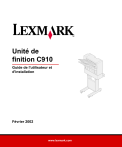
Lien public mis à jour
Le lien public vers votre chat a été mis à jour.